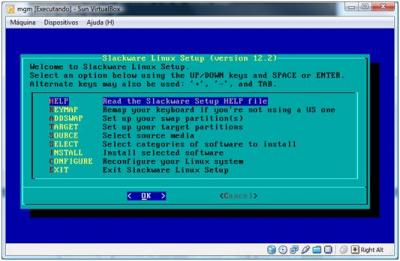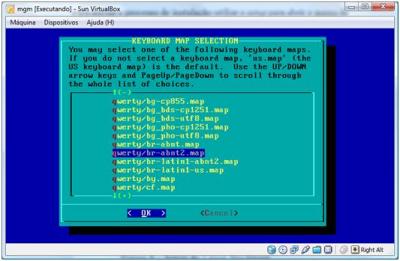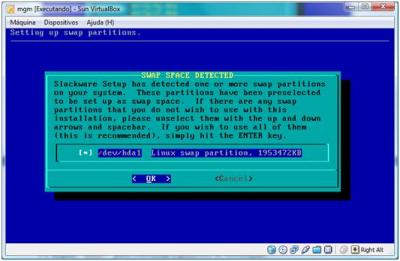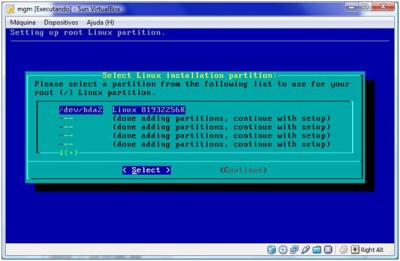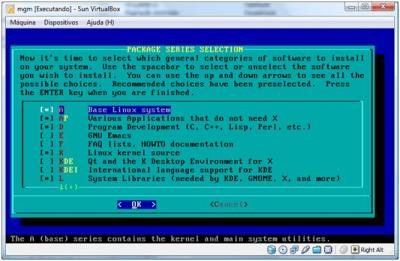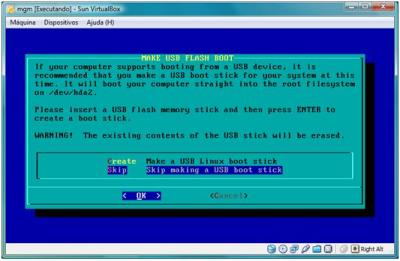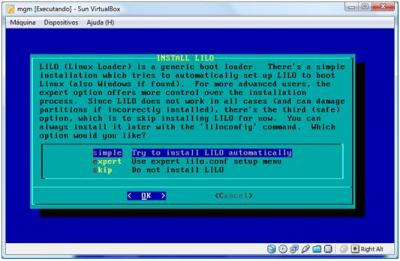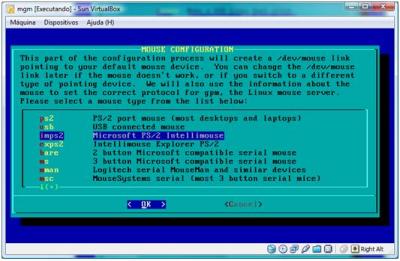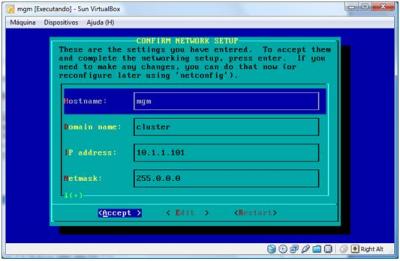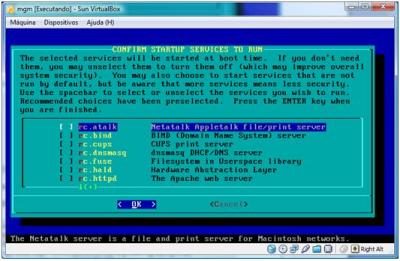Instalação passo a passo do Slackware 12.2
Um roteiro ilustrado com o passo a passo do processo de instalação e configuração do Linux Slackware 12.2.
[ Hits: 43.775 ]
Por: Roberto Benedito de Oliveira Pereira em 10/06/2009
Continuando a instalação do Slackware
A próxima etapa é de configuração da memória SWAP (Figura 8) criada durante o particionamento do disco, pressione <enter>, a próxima tela será para verificação da integridade do disco, caso não queira é só pressionar <enter> porque ele já vem selecionado com o não por padrão. Após a ativação da memória SWAP, o próximo passo é selecionar a partição que será formatada e instalada o Slackware, conforme a Figura 9. Caso tenha criado mais de uma partição do Linux, elas serão mostradas nessa tela, sendo possível formatar e definir o ponto de montagem para cada uma. Como neste roteiro ele tem apenas uma partição Linux (não confundir com a outra partição Linux SWAP), então adaptaremos essa partição como sendo a partição "/" (partição raiz). Tecle <enter> para selecioná-la e depois selecione a opção de sistema de arquivo ext3. Esse processo formatará toda a partição /dev/hda2. Após seu término será mostrada uma tela de resumo, pressione <enter> para continuar. O próximo passo é a seleção da localização das fontes de instalação do Slackware no disco (Figura 10). Para isso selecione o meio que contenha os arquivos de instalação, que neste caso é o DVD, então pressione <enter> e depois selecione o modo auto para o próprio Linux detectar o dispositivo de DVD. O próximo passo é selecionar os pacotes que serão instalados (Figura 11). Para o caso de servidores eu recomendo a utilização do básico, assim não haverá desperdício de memória RAM com ambientes gráficos e nem de disco rígido. Os pacotes então selecionados serão o A (Base do sistema), AP (Aplicativos), D (Compiladores), K (Arquivos Fontes do Kernel), L (Bibliotecas do Sistema), N (Programas de Rede).
O processo de seleção é feito utilizando as teclas direcionais para cima (↑), para baixo (↓) e a tecla <espaço> para marcar ou desmarcar. Feito a seleção pressione <enter> , será exibido a tela de opções de instalação, selecione Full Instalation e pressione <enter>. Após toda a instalação, o sistema dá opção para criar um disco de inicialização (Figura 12). Caso queira, utilize as setas para criar o boot, se não, utilize a opção Skip. As próximas etapas serão para a configuração do sistema, sendo a primeira delas a configuração do programa de inicialização do sistema, que no caso do Slackware 12.2 é o LILO (Figura 13).
Selecione a opção Simple, logo em seguida será solicitado a resolução que terá o prompt de comando, selecione a opção desejada e pressione <enter> (prefiro a Standard), logo em seguida o sistema perguntará se quer executar alguma opção na hora de carregar o boot pelo LILO, apenas pressione <enter> e após isso, será solicitado a opção de cadeia de caracteres, pressione <enter> novamente para finalizar a configuração do LILO. Seleciona a opção MBR e pressione <enter>. A próxima etapa é a configuração do mouse, dependendo da forma de conexão com a placa mãe, o mouse pode ser do tipo USB, PS/2 e outros, na duvida sobre esse recurso, utilize o IMPS2 (Figura 14), a próxima tela é questionando se quer que o mouse seja carregado na hora da inicialização do sistema, escolha sim e <enter>. A próxima etapa da configuração é referente à configuração da rede, dessa forma ele pergunta se deseja configurar a rede, tecle <enter>. Agora entre com o nome do computador, vou adotar o nome "Servidor 1 - Management", logo entrando com o nome mgm e depois <enter>, depois com o domínio cluster <enter>.
A próxima tela é a de configuração da forma de atribuição do IP, que neste caso é o IP estático (IP manual), selecione essa opção e <enter>, logo em seguida entre com o IP 10.1.1.101 <enter>, depois máscara 255.0.0.0 <enter>, entre com o gateway 10.1.1.1 <enter>, e com o DNS 10.1.1.1 <enter>.
Depois desses passos, aparecerá a tela de confirmação de configuração da rede (Figura 15), estando tudo certo, pressione <enter>. Nesta próxima etapa serão configurados os programas que inicializarão junto com o sistema (Figura 16). Deixe selecionado somente o rc.syslog que é responsável pelo log do sistema. Para desmarcar utilize o <espaço> e as teclas para cima (↑) e para baixa (↓) para movimentar a barra de seleção. A próxima etapa é para a seleção da font do console. Selecione a opção NO <enter>, em seguida surgirá a tela de configuração do horário do sistema. Selecione a opção NO <enter>. Na configuração do TIME ZONE (Figura 17), selecione a sua cidade, que no meu caso é Cuiabá e <enter>. A última etapa é para entrar com a senha do root para o login, caso não queira deixar sem senha, mude para a opção NO <enter> ou então apenas pressione <enter> e entre com as senhas.
Feito todas essas etapas aparecerá a tela confirmando que toda a configuração foi feita, agora é só sair do sistema e reiniciar. Pressione o <ctrl> + <alt> + <del>.
Pronto, Slackware 12.2 instalado com sucesso! :D
2. Continuando a instalação do Slackware
X Window, Controladores de Janelas e Ambientes Desktop
As principais distribuições GNU/Linux
LookXP-IceWM - Linux leve e com cara de XP
O Projeto GNU e o Linux: Uma combinação de sucesso
amigo, sem querer desmerecer seu artigo (pois qualquer tipo de informação é valida), mas tem 2 coisas que estão mto ruims!
1-Instalação do Slackware (ou qualquer outro linux) em maquina virtual é um pouco diferente de maquina real... principalmente o slack que é normal ter de passar opções adicionais no boot para conseguir instalar em determinadas maquinas!
2-Poderia ter usado outro linux como virtualizador... essas telinhas de windows em forum de linux mata... nada contra o windows... só acho meio bizarro um tutorial para instalar slackware em uma vm com telas capturadas de um windows...
3-Faltou o mais importante, que é configurar depois que se instala...
mesmo assim... como falei qualquer tipo de informação é sempre valida!
Já vi vários tutoriais de instalação básica do Slackware aqui no VOL. O que falta aqui é um tutorial mais detalhado de configuração pós-instalação do sistema. Por exemplo, como configurar placa de vídeo com aceleração 3D, webcam, impressora, rede wireless, instalação e configuração do Slackware em notebooks etc.
Mas mesmo assim, qualquer contribuição sobre o Slackware, minha distro do coração, sempre é bem vinda, pois constitui uma ajuda a mais para os iniciantes.
Caros amigos, não creio que o fato de ter utilizado ou não a maquina virtual venha a diferir sobre o processo de instalação, assim gostaria de saber qual o método que você ou vocês recomendarião para capiturar as telas na hora da inicialização, o objetivo desse tutorial foi apenas demonstrar o processo de instalação, as configurações posteriores creio que é particularmente complicado condençar em uma só, simplesmente pelo fato de que cada um tende a ter um placa especifica e normalmente diferente do outro, sendo assim, acho meio complicado sintetizar em uma só, mais se vocês tiverem uma sugestão será de grande valia.
O intiuto de publicar este artigo relativamente básico foi para aprender sobre os processos e tramites da parte editorial, porque com base nesse é que publicarei, se tudo ocorrem bem a instalação e configuração de cluster MySQL.
Bom concordo com o rbpereira não sei qual seria um outro modo, se bem que =O,instalando na memoria as bibliotecas para tirar snapshoot do imagemagick talvez daria so suposição. Eu acho que este modo é um dos melhores e fico também no enigma de qual seria uma solução melhor stremer.
Um artigo legal rbpereira, e fico na espectativa do próxima.
Posso perguntar com o que você pretende fazer o cluster do mysql para o proximo artigo ? Heartbeat com ldirectord ?
Att. Marco
Concordo com o fato de que ver o Slackware sendo instalado numa VM no Windows ficou muito bizarro. Deu até dó... :)
No mais, muito bom o artigo. Tem coisas que são aparentemente simples, mas não ainda assim precisam ser ditas.
Os cometários sobre a necessidade de artigos que explicam a configuração dão o ensejo para uma nova contribuição. Quem sabe não pinta por aí. :)
Grande abraço,
Xico.
Não sei se interessa a alguém, mas há um artigo simples sobre configuração após a instalação do Slackware que pode complementar esse:
http://www.vivaolinux.com.br/artigo/Mamae-quero-Slack-(parte-2)
Não vejo problema nenhum em ver "telinhas de windows em forum de linux".
Mostrar aqui as telas da instalação do Slackware certamente vai ajudar quem nunca teve contato com ele, além de incentivar um possível teste dessa excelente distro.
E se alguém quiser ter um chilique maior, fica o link:
http://vivaolinux.com.br/screenshot/KDE-Slack-no-Vista/
LOL pinduvoz,
com essa... alguns devem ter chorado.
Com excessão às ironias e brincadeiras, parabens pelo tutorial, Rbpereira.Comigo transcorreu 100%. breve enviarei algumas configurações suplementares que devem ser feitas, sob risco do sistema se tornar inoperante.
Patrocínio
Destaques
Atenção a quem posta conteúdo de dicas, scripts e tal (1)
Artigos
Manutenção de sistemas Linux Debian e derivados com apt-get, apt, aptitude e dpkg
Melhorando o tempo de boot do Fedora e outras distribuições
Como instalar as extensões Dash To Dock e Hide Top Bar no Gnome 45/46
Dicas
Como Atualizar Fedora 39 para 40
Instalar Google Chrome no Debian e derivados
Consertando o erro do Sushi e Wayland no Opensuse Leap 15
Instalar a última versão do PostgreSQL no Lunix mantendo atualizado
Flathub na sua distribuição Linux e comandos básicos de gerenciamento
Tópicos
Dongle Bluetooth 5.0 não funciona no Pop Os 22.04 (0)
Como adicionar módulo de saúde da bateria dos notebooks Acer ao kernel... (24)
Placamae Asus H510M-E Aceita Linux? [RESOLVIDO] (9)
Top 10 do mês
-

Xerxes
1° lugar - 73.335 pts -

Fábio Berbert de Paula
2° lugar - 58.704 pts -

Clodoaldo Santos
3° lugar - 45.874 pts -

Buckminster
4° lugar - 26.893 pts -

Sidnei Serra
5° lugar - 26.498 pts -

Daniel Lara Souza
6° lugar - 17.936 pts -

Mauricio Ferrari
7° lugar - 17.544 pts -

Alberto Federman Neto.
8° lugar - 17.515 pts -

Diego Mendes Rodrigues
9° lugar - 15.637 pts -

edps
10° lugar - 14.837 pts
Scripts
[Shell Script] Script para desinstalar pacotes desnecessários no OpenSuse
[Shell Script] Script para criar certificados de forma automatizada no OpenVpn
[Shell Script] Conversor de vídeo com opção de legenda
[C/C++] BRT - Bulk Renaming Tool
[Shell Script] Criação de Usuarios , Grupo e instalação do servidor de arquivos samba